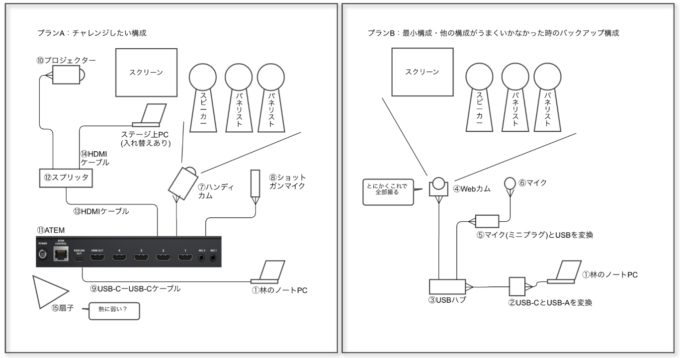オフラインイベントのライブ配信バックステージ〜「さくらの夕べ 研究所ナイト」レポート(番外編)〜

目次
はじめに 〜YouTubeライブ配信やってみた〜
こんにちは、さくらインターネット技術本部エバンジェリストチームの はやし (ま)です。今回は、先日福岡にて開催されました「さくらの夕べ 研究所ナイト」のライブ配信を担当したときの舞台裏をご紹介したいと思います。私自身は、映像や配信については全くの素人ですが、失敗したところも含めて、もし参考にしていただける部分がありましたら幸いです。
「さくらの夕べ 研究所ナイト」について
「さくらの夕べ 研究所ナイト」は、今年の1月に、さくらインターネット福岡オフィスにて開催された当社主催イベントです。詳しくは、下記のレポート記事をご覧下さい。
・企業の研究所はいかにあるべきか 〜「さくらの夕べ 研究所ナイト」レポート(前編)〜
・さくらの研究者が挑む量子コンピュータ・アニーリングマシンの世界 〜「さくらの夕べ 研究所ナイト」レポート(後編)〜
全体の流れ
本記事は、まず、計画・事前準備について記載します。次に、当日の対応を時系列に記載します。その後、反省点や改善したい点をまとめます。そして最後に、その他の細かいポイント等をご紹介いたします。
前提条件 〜敵を知り己を知れば、百戦危うからず〜
映像や音声の品質を最優先にするのであれば、自分の城ともいえるスタジオがあって、そこから配信できるのが理想的ではあるのですが、城の外(外部会場)で開催されるイベントの配信については、戦場(イベント会場)のレイアウトや広さ、イベントのコンテンツにより、最善の機材構成が変わってきます。
ここでは、今回のイベントについて、ライブ配信の観点から、いくつかポイントをピックアップしてみたいと思います。
1.会場が、自社のオフィスの中にある
今回のイベント会場は自社オフィスにあるイベントスペースでした。例えば、貸し会議室を使う場合、荷物を送る条件が厳しかったり、会場入りから完全撤収までの時間制限が厳しかったりするのですが、その点では、かなり有利な状況でした。
2.イベントのメインはオフライン
今回のイベントはオフラインがメインのイベントでした。このため、配信機材の設置については、横から撮影するようなレイアウトになりました。本当は、登壇者がカメラに向かって話しているような映像が撮れると理想的だとは思うのですが、あくまでメインはオフラインということで、この点については妥協しました。
また、オフラインがメインの場合、イベント開催中に配信トラブルが発生しても、(多少はケースバイケースもあるかも知れませんが)基本的にはイベントを止めることはできない、という(「カメラを止めるな!」的な)プレッシャーもありました。
事前準備
会場設備の下調べ
私は福岡オフィスに行ったことが無かったので、社内ドキュメントから福岡オフィスの情報を確認しました。福岡オフィスでイベントを企画・運営する人向けの情報が良い感じにまとめられたページがあったので、その情報を参考にすることができました(ありがとうございます!)。
機材構成と配線を考える 〜手で考えるのことの重要性〜
次に、機材構成と配線を考えました。下図はデジタル化していますが(NulabさんのCacooという作図サービスを使用させていただきました。配線を描くのにとても便利でした。感謝!)、もともとは、手書きで作成しました。
配信の構成(特に配線)を考えていると、頭がこんがらがってきて、うっかり必要なケーブルを見落としてしまったりすることもあるあるなので、手で書きながら考えるのが一番やりやすいと思います。
今回のポイントとしては、最小構成のプランB(映像、音質ともに最低レベルだけれど、単純で、実績もある手になじんだ機材だけを使用した構成)と、MAX構成(といっても知れてますが)のプランA(より良い品質の映像と音で配信できるはずだが実績がない構成)を用意し、プランAがうまくいかなかった場合に、縮退環境としてプランBに切り替えられるように計画したことです。
配信環境は、より良い画質・音質を求めようとすると、どんどん構成や配線が複雑になってしまいます。うっかりケーブルがひとつ不足しているだけで、配信が全くできなくなる可能性もあります。また、実際にイベント中にトラブルが発生した場合、機材・配線の数が多ければ多いほど、障害発生ポイントの特定が大変になります。さらに、復旧しようと思っても頭のなかで構成変更を考えて対応するのは非常に大変ですし、時間もかかってしまいます。
一旦イベントが始まってしまったら、トラブル復旧に長く時間をかけていられない状況となります。配信を見ることができない視聴者さんを待たせ続けることを考えると、長くても数分レベルで復旧したいところです。もしそれ以上復旧に時間がかかる場合は、配信を断念してごめんなさいする判断も必要となってきます。このことからも、複雑過ぎる構成は避けた方が良いと思います。
機材リストの作成・手配
次に、機材リストを作成しました。借りるものについては、余裕を持って受け渡しのスケジュールを考えて依頼すること、受け渡し時に付属品の漏れが無いように、相互チェックすることが重要です(というのは簡単ですが、ここをキッチリやるのは、なかなか管理コストが高くなってしまうので難しいのですが……)。
| No. | 呼称 | 名称(型番など) | 手配先 | メモ |
|---|---|---|---|---|
| 1 | 林のノートPC | Macbook Pro 13インチ | 林 | OBS |
| 2 | USB-CとUSB-Aを変換 | A1621 | 林 | 変換コネクタ(公式)USB-C Digital AV Multiportアダプタ |
| 3 | USBハブ | A7516 | 林 | Anker 4-Port Ultra-Slim USB 3.0 Hub |
| 4 | Webカム | C525 | 林 | 最大解像度: 720p/30fps |
| 5 | マイクとUSBを変換 | PL-US35AP | 林 | |
| 6 | マイク | DJI FM-15 | 林 | |
| 7 | ハンディカム | Canon ivis HF R62 | 林 | |
| 8 | ショットガンマイク | AudioTechnica AT9941 | 〇〇さん | ステレオマイク |
| 9 | USB-CーUSB-Cケーブル | ポータブルモニタ付属品 | ||
| 10 | プロジェクター | TH671ST | 福岡オフィス | 解像度: フルHD(1920×1080) |
| 11 | ATEM | ATEM Mini | 〇〇さん | エーテム |
| 12 | スプリッタ | 〇〇さん | ||
| 13 | HDMIケーブル | 林 | ||
| 14 | HDMIケーブル | 林 | ||
| 15 | 扇子 | 林 |
ちなみに、機材リストの中で今回の目玉はBlackmagic Design社が昨年発売したスイッチャー『ATEM mini』です。HDMI 4つを入力にして切り替えたり、ピクチャーインピクチャー(PIP)にしたり、さらにはそれをPCにUSB(USB-C)接続することによりカメラ入力として認識させることができます。新しい機材、良い機材が使えると、俄然やる気もアップします(笑)。

リストを作成するのは、正直、非常に面倒くさい作業ですが、このリストを図面と突き合わせて随時アップデートすることで、当日現場であるべきものが無い!といった事態を防止する効果があります。
当日対応 〜イベント開始まで〜
機材セッティング
当日はかなり早めに福岡オフィスに入って機材の準備を始めました。自社オフィスが会場だと、十分な準備時間が確保でき、とてもありがたいです。
開始20分前 〜配信スタート〜
今回はかなり早いタイミングで配信を開始しました。正確な時間は忘れてしまったのですが、恐らく20分ぐらい前から開始していたのではないかと思います。機材のトラブルや配信設定のトラブルに加えて、YouTube自体が障害になったり、レスポンスが悪くなったりするケースも想定して、このぐらい早めに配信を開始しておいた方が良いのではないかと個人的には思います。
開始時間まで何を映すか問題
現地の状況がある程度見えて、「いま準備中なんだな」ということがわかるように、準備している様子とステージの様子を無音で流していました。

理想を言えば、前説担当の人がいて開始までの間盛り上げてくれたり、DJが音楽を流してくれたり(!)すると、視聴者さんも退屈せずに待っていただけるのではないかと思います。ここも、今後チャレンジしていきたい部分です。
イベント開催中の対応 〜セッション〜
イベントはほぼ定時に開始しました。イベントが始まってからは、主にスイッチャー、ビデオカメラ、PCの操作を行いました。以下、それぞれの対応内容について記述します。

スイッチャーの操作
セッション時の配信画面の基本的な構成は、全体が発表スライドで、端にPIPで登壇者の様子を映す形としました。PIPの場所は、基本は右上にしつつ、スライドの内容とかぶる時には、発表の流れやタイミングを見計らいながら他の場所へ移動させました。
配信開始したら後は放置、という配信もあるかと思いますが、今回は発表の状況を見つつその時々の状況に合わせた絵作りにこだわってみました。例えば、登壇者がスクリーンを指さしながら説明するような状況は良くあると思うのですが、前述のような配信映像構成だと、どこを指しているのか、配信を見ている人にはわからなくなってしまいますので、そのような時には画面全体をカメラの映像に切り替えてカメラのズームを引きに(ズームアウト)する対応を行いました。
個人的には、動画において「人の顔が何かをしゃべっている絵」は結構重要なコンテンツだと思うので、イベントの配信映像には入れたい気持ちが強いです。必須ではないとも思いますが、小説の挿絵のようなものではないかと思います。
ビデオカメラの操作
テーブルの上に置いた三脚の上にビデオカメラを設置して撮影しました。登壇者がしゃべっている様子が分かりやすくなるようにズームインしたり、移動したらそれに合わせてパンしたりしたのですが、三脚とビデオカメラの操作が未熟で、かなり難しかったです。もっと三脚の扱いとビデオカメラのズーム操作の練習をする必要があると感じました。そして、どっしりとした三脚と素早くズームを操作できるカメラが欲しくなりました。しかし、カメラは沼が深いので注意が必要です(笑)。
PCの操作
今回はTwitterがメインでしたが、YouTubeにもコメントいただけるようにしました。今回はあまり余裕がなくて十分には対応できませんでしたが、自分がライブ配信に視聴者として参加しているときに、コメントしてレスポンスがあると楽しいので、できるだけリアクションするように心がけています。
また、休憩時間には OBS(Open Broadcaster Software)という配信ソフトのシーン切り替え機能を使用して画面の切り替えを行いました。この際、音声はミュートになるようにシーンの設定をしておくことで、思わぬ会話が配信されてしまわないように注意しました。
パネルディスカッション時の対応 〜トラブル発生!〜
休憩をはさみ、次のコンテンツであるパネルディスカッションが始まった時に、なんと!5分程度音声が配信されないトラブルが発生してしまいました。コメントで気づいて、マイクを縮退環境に切り替えました。OBSで休憩中とイベント中のシーン切り替えを行ったときに、なぜかマイクの音声を拾わなくなってしまったようでした。その後、ATEM miniにつないでいたマイクをビデオカメラにつなぎ替えることで復旧しましたが、結局原因はよくわかりませんでした。
パネルディスカッションの最初の部分が配信できなかったのは、本当に悔やまれます。現地で、ボイスレコーダーなどで録音する等のバックアップ体制もあれば良かったですね……。
今回の反省と、次回に向けて改善、パワーアップしたいポイント
細かい部分を挙げ出すと、既に述べた部分以外にも反省すべきポイントは山のようにあるのですが、ここでは「映像、音声の改善」と「配信チームの結成」の2点について述べたいと思います。
映像(カメラ)、音声(マイク)の改善
良い(高価な)機材が欲しい……というのは簡単ですが、今手元にある機材の性能を100%引き出せているわけでもないので、まずはそこから改善していきたいと思います。
まず、映像については、今回ビデオカメラの映像がプロジェクターで投影しているスライドの方の明るさの影響を受けてしまい登壇者の映像が真っ黒になってしまったのが反省点です。おそらく明るさを手動設定することもできるはずなので、マニュアルをよく読んで、うまくスライドと登壇者の両方が同時に確認できるポイントで固定できるようにしたいです。
次に、音声についてですが、こちらについてはマイクのノイズを低減できるようなセッティングについて勉強する必要があると感じました。ただ、下手にノイズリダクションをかけると声が変な感じになってしまい、かえって聞きづらくなってしまうこともあるので、悩ましいところです。
配信チームの結成
今回、配信担当は私1人ということで、当日の配信回りはほぼ1人で行いましたが、できればもう少し人数を増やせると、より良い配信ができるのではないかと思います。1人だとコミュニケーションコストが少なくて済むというメリットもありますが、やはり体がひとつで腕が2本だけではできないことがたくさんあります。
もし、無制限に人をアサインできるとすれば、カメラ操作担当、レポーター(前説など)担当、音声(マイク)担当、スイッチャー操作担当、PC操作担当、全体を見るディレクター、といった感じで、7人程度のチームが結成できるのではないかと思います。さらに言うと、リモートから、視聴者さん目線で配信の状況をチェックしたりSNS対応を行ってくれる方もいると理想的ではないかと思います。
とはいえ、7人(もしくはリモートも含めて8人)はさすがに現実的では無いと思いますので、まずは3〜4人のライブ配信にこだわりのあるメンバーで構成されたチームを結成できればと考えています。
その他、細かいポイントのご紹介
呼び名をつける
機材リストを見て気づかれた方もいらっしゃるかもしれませんが、リストの中に「呼称」という列を入れています。映像や音声の機材については、名前や型番が複雑だったり長かったりするものが少なくありません。この表記を短くわかりやすい名前に統一しておくことで、資料が読みやすくなる、言い間違い、聞き間違いによるコミュニケーションの行き違いが起こりにくくなる効果が期待できます。
今回は1人対応だったのであまり重要ではありませんでしたが、もし配信担当者が複数いた場合にはさらに重要度が増すと思います。呼称を考える際には、長さ、わかりやすさ、誤解しにくさ、混同しにくさ、発声しやすさ、といった点に考慮できると良いのではないかと思います。
ポータブルモニタ
前述の機材リストには入れていませんでしたが、8.9インチでフルHDのポータブルモニタを使用しました。8.9インチはさすがにちょっと小さくて辛い面もありましたが、持ち運びしやすいことに加えて、視界に入る情報を多くすることができるメリットもあります。
配信時には、画面が小さくてもあまり支障のない情報もあるので、そういった情報を表示させるために適材適所で使用すると便利です。配信ソフトを使ってライブ配信をする際には最低でも2つは画面がないと辛いと思います。最近は1~2万円程度で買えるようになってきているようですので、ぜひご用意されることをオススメします。
さいごに 〜アーカイブとYouTubeチャンネル「えばない」のご紹介〜
今回のイベントのライブ配信映像については、現在もアーカイブが残っています。オフラインイベントを如何に視聴者の皆様にお伝えするかにこだわった配信の舞台裏を知った上で見ていただくと、より楽しんでいただけるのではないかと思い、改めてご紹介させていただきます。
【ライブ配信アーカイブページ】
・さくらの夕べ 研究所ナイト – YouTube
2時間を超える動画ですが、さくらインターネット研究所メンバー及びゲストの皆様の知的・理性的でありつつも熱い、歯に衣着せぬトークは、一見の価値ありです!PCのブラウザであれば、数字の1〜9を押すと、動画の10%〜90%の位置にジャンプすることができますので、ざっと内容をブラウジングすることができます。また「>」「<」キーで速度調節も可能です。
また、上記アーカイブが公開されている「さくらのエバンジェリストナイト(略称:えばない)チャンネル」では、さくらインターネットやネットに関する日々の気になるネタについてトークする雑談番組を中心に動画コンテンツを公開したりライブ配信を行ったりしています。今後は「さくらの夕べ」のオンラインイベントバージョンなどもやっていきたいと考えておりますので、よろしければチャンネル登録いただけると嬉しいです。
以上、YouTubeでのイベントライブ配信レポートでした。最後までお読みいただき、ありがとうございました!